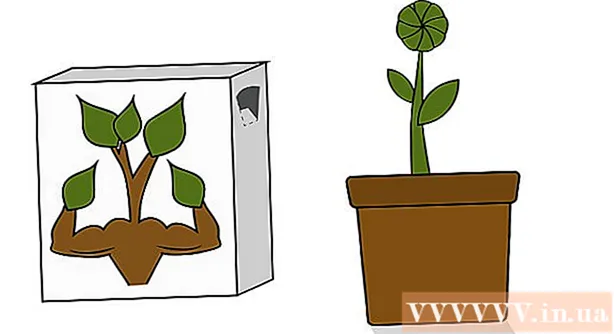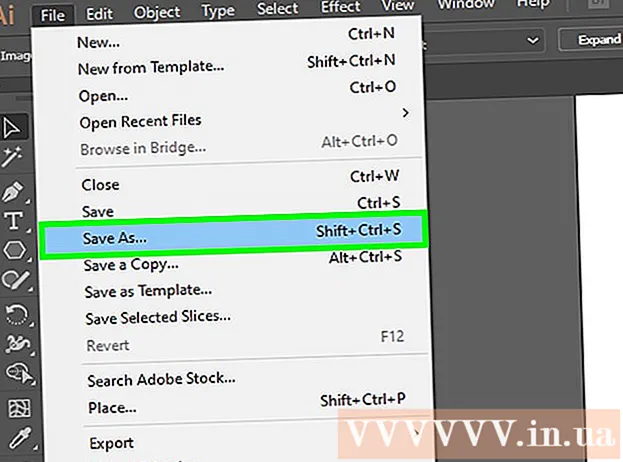Höfundur:
Helen Garcia
Sköpunardag:
16 April. 2021
Uppfærsludagsetning:
26 Júní 2024
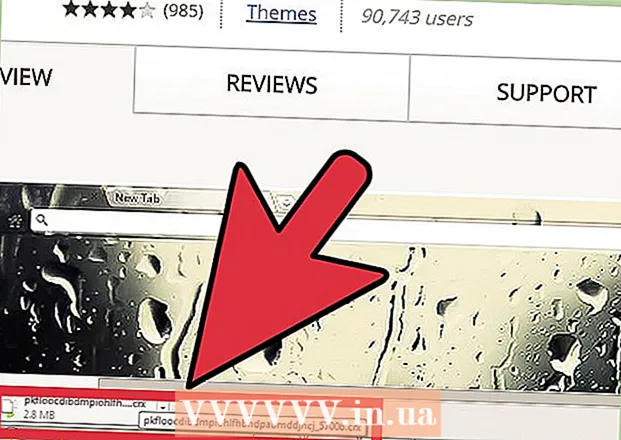
Efni.
Að breyta útliti Google Chrome getur glatt vefinn og gert hann fyndnari og persónulegri. Til að breyta útliti Google Chrome þarftu aðeins að breyta hönnuninni sem mun breyta bakgrunni vafrans. Ef þú vilt vita hvernig á að breyta útliti og tilfinningum Google Chrome skaltu fylgja einföldu skrefunum hér að neðan.
Skref
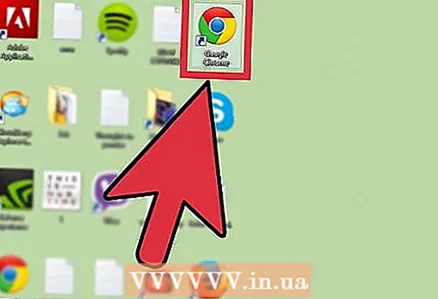 1 Opnaðu Google Chrome.
1 Opnaðu Google Chrome. 2 Farðu í Google Chrome þemagalleríið. Þú getur komist þangað á þrjá vegu:
2 Farðu í Google Chrome þemagalleríið. Þú getur komist þangað á þrjá vegu: - Smelltu á krækjuna.
- Veldu „Chrome vefverslun“ hægra megin á heimasíðu vafrans og síðan „Þemu“ neðst í vinstra horninu.
- Smelltu á Google Chrome valmyndina efst í hægra horninu á skjánum, veldu síðan „Stillingar“ og smelltu á „Fáðu þemu“ í hlutanum „Útlit“.
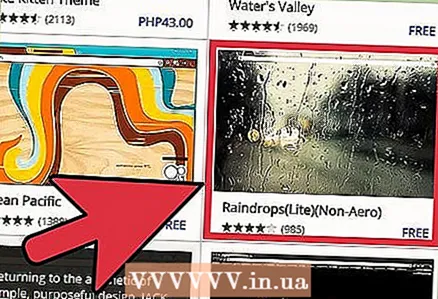 3 Veldu hönnun. Skrunaðu í gegnum þúsundir valkosta og veldu þann sem hentar þér. Að velja útlit er auðvelt og kostar ekki peninga og það tekur eina mínútu að breyta útlitinu í hvert skipti, svo þú skuldbindur þig ekki mikið.
3 Veldu hönnun. Skrunaðu í gegnum þúsundir valkosta og veldu þann sem hentar þér. Að velja útlit er auðvelt og kostar ekki peninga og það tekur eina mínútu að breyta útlitinu í hvert skipti, svo þú skuldbindur þig ekki mikið. - Smelltu á örina í efra vinstra horni skjásins til að raða hönnun þinni eftir vinsælum, mæltum, vinsælum eða einkunn.
- Þú getur smellt á hönnunina sjálfa til að lesa meira um hana og sjá hvernig hún mun líta út á heimasíðunni þinni áður en þú samþykkir það.
 4 Veldu „Veldu þema“. Þú getur fundið þennan valkost með því að smella á þema til að stækka það og velja „Veldu þema“ efst í vinstra horni skjásins. Að auki geturðu haldið bendlinum yfir hönnunartákninu og blár „Veldu þema“ skilaboð birtast neðst. Með því að smella á það breytirðu vafraútsýninu.
4 Veldu „Veldu þema“. Þú getur fundið þennan valkost með því að smella á þema til að stækka það og velja „Veldu þema“ efst í vinstra horni skjásins. Að auki geturðu haldið bendlinum yfir hönnunartákninu og blár „Veldu þema“ skilaboð birtast neðst. Með því að smella á það breytirðu vafraútsýninu.  5 Bíddu eftir að listaverkinu er hlaðið niður. Þessi hönnun mun sjálfkrafa hlaða niður í tölvuna þína og verða nýja vafrahúðin. Nú geturðu notað breytt fyndið Google Chrome.
5 Bíddu eftir að listaverkinu er hlaðið niður. Þessi hönnun mun sjálfkrafa hlaða niður í tölvuna þína og verða nýja vafrahúðin. Nú geturðu notað breytt fyndið Google Chrome.
Hvað vantar þig
- Google Chrome
- Internet